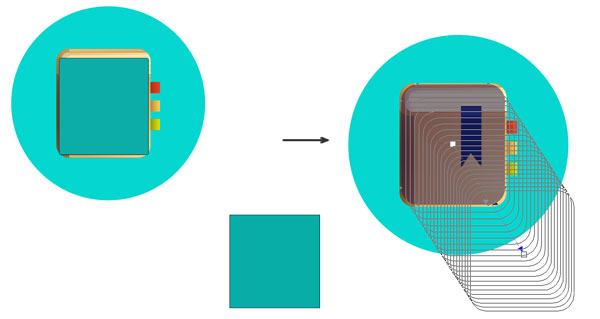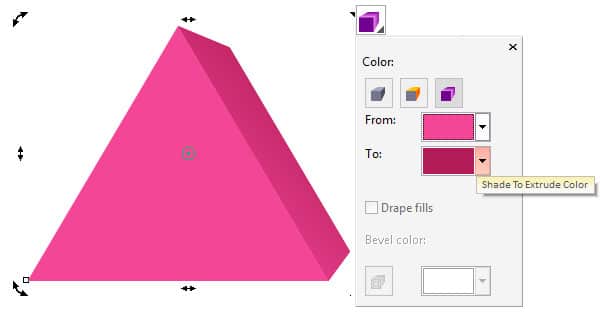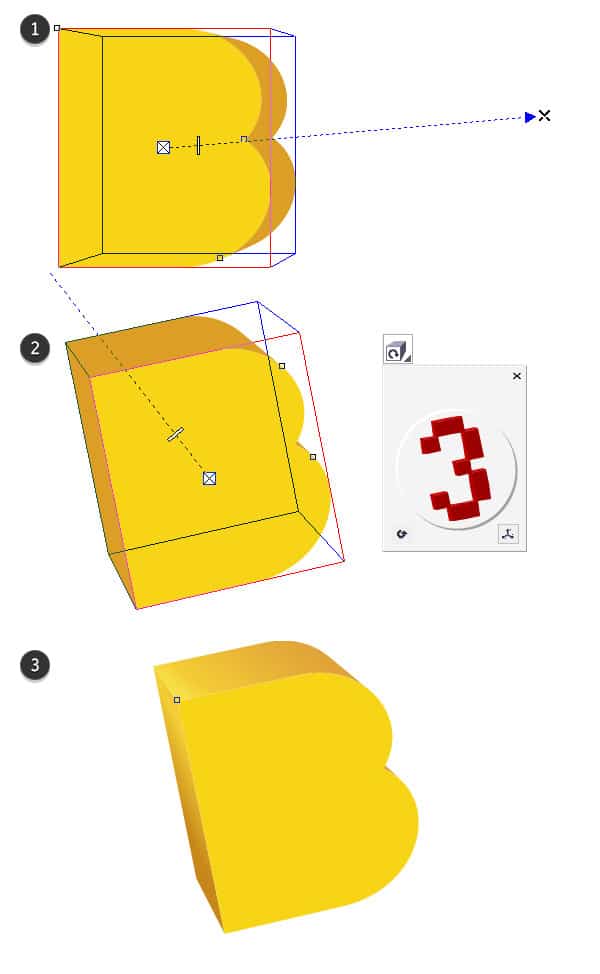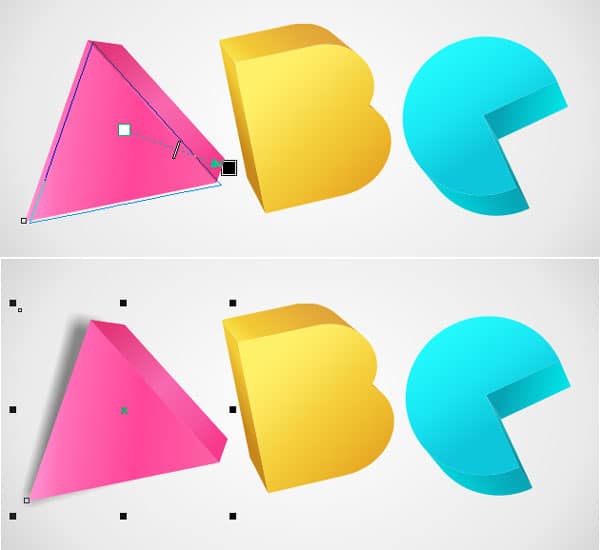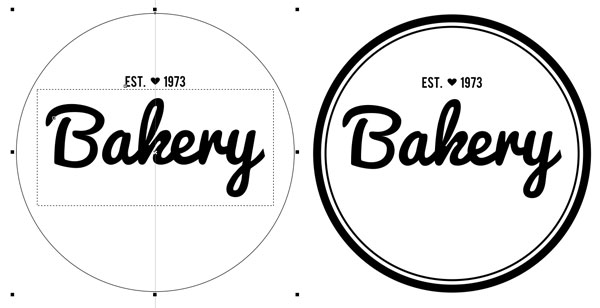- تاریخ ثبتنام
- 24/1/21
- ارسالیها
- 262
- پسندها
- 461
- امتیازها
- 3,113
- مدالها
- 5
- نویسنده موضوع
- #11
مرحله ۴
در این قسمت صفحات کتاب را تعریف خواهیم کرد.- چهار مستطیل بلند و باریک با استفاده از ابزار Rectangle بکشید.
- هر چهار مستطیل را انتخاب کرده و در نوار Properties روی Weld کلیک کنید.
- شکل جدید و شکل صفحه گرد را انتخاب کرده و روی Intersect ضربه بزنید. شکل مستطیل بیرونی را پاک کنید و مستطیل های متقاطع را با رنگ قهوه ای(#DBBB83) پر کنید و از میانبر Object Properties شفافیت را روی ۵۰ تنظیم دهید.
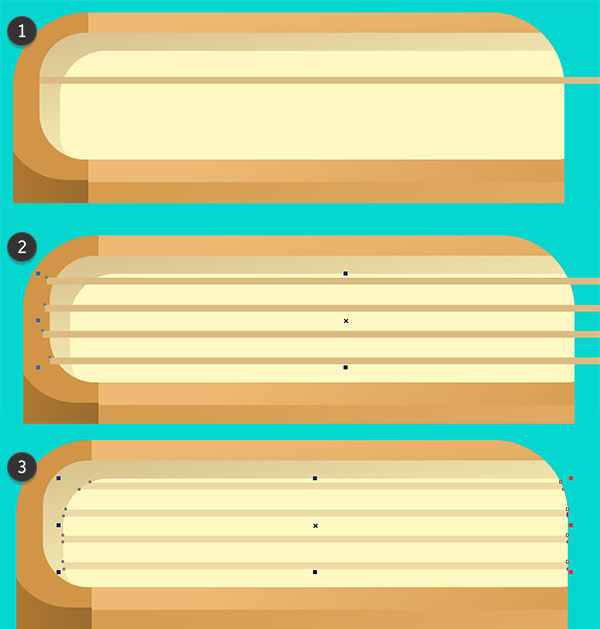
مرحله ۵
وقت آن است که به جزئیات نهایی طراحی خود بپردازیم.- ...
لطفا برای مشاهده کامل مطالب در انجمن ثبت نام کنید.